A Microsoft rendszeres frissítéseket ad ki a számítógép zavartalan működése érdekében. Ha automatikus frissítéseket állított be a rendszerén, akkor az automatikusan telepíti ezeket a frissítéseket. Bár biztonsági okokból érdemes a Windows-frissítések legújabb verzióját telepíteni, várhat egy kicsit, amíg más felhasználók kipróbálják, és telepítheti manuálisan, amikor az már stabilnak tekinthető. Ez a cikk elmagyarázza, hogyan lehet letiltani az automatikus frissítéseket a Windows 7, 8 és 10 rendszerben.
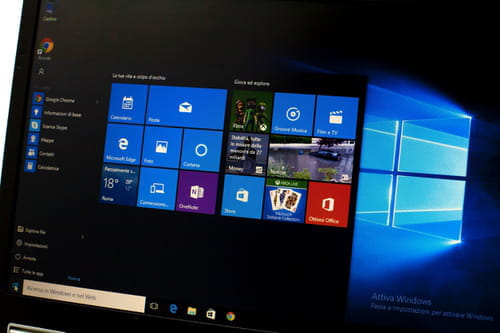
Windows 10
Hogyan lehet szüneteltetni a Windows 10 automatikus frissítéseit
A Windows 10 bevezet egy új funkciót, a frissítések szüneteltetését, amely lehetővé teszi, hogy az új funkciók letöltését és telepítését (a Microsoft Windows Update segítségével) legfeljebb 35 napig elhalassza. Ezt követően a számítógép frissíteni fog anélkül, hogy újra szüneteltetni tudná őket, így ez egy ideiglenes megoldás. Ha le szeretné tiltani a frissítéseket, lásd a következő részt.
A funkció engedélyezéséhez nyomja meg a Windows + I billentyűkombinációt, vagy kattintson a Start menüre, és válassza a fogaskereket a Beállítások megnyitásához. Ezután kattintson a Frissítés és biztonság gombra. A Windows frissítésnél választhatja a Frissítések szüneteltetése 7 napig lehetőséget, vagy kattintson a Speciális gombra, és válassza ki azt a dátumot, ameddig szüneteltetni szeretné a frissítéseket:
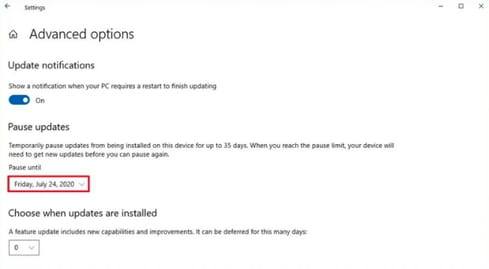
A Windows 10 automatikus frissítések kikapcsolása
Ha szeretné kikapcsolni a Windows 10 automatikus frissítéseit, kövesse a következő lépéseket:
Írd be a Start menü melletti keresőmezőbe a “services.msc” parancsot, majd kattints a Szolgáltatások parancsra. A megjelenő szolgáltatások listájában görgessen lefelé a Windows Update kereséséhez, és kattintson rá duplán.
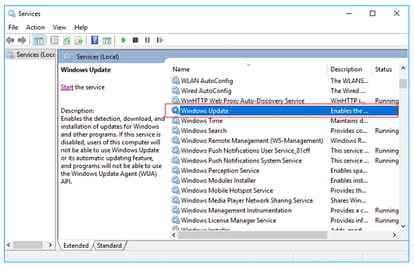
Az Általános lapon bontsa ki az Indítás típusa menüt, és válassza a Letiltva lehetőséget. Ezután kattintson az OK gombra, és indítsa újra a számítógépet.
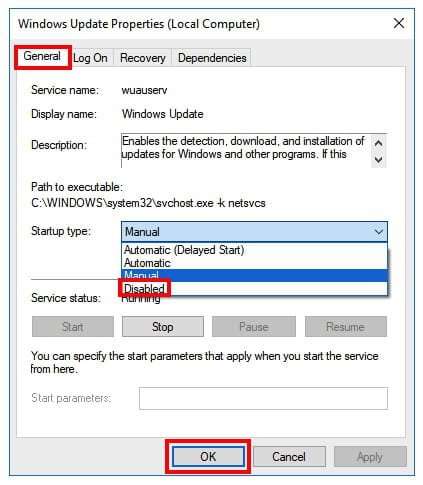
A következő alkalommal, amikor Windows-frissítést szeretne végrehajtani, ezt manuálisan is megteheti a Beállítások > Frissítés és biztonság > Frissítések ellenőrzése gombra kattintva. Még ha egy idő után telepíti is a frissítéseket, mindenképpen tegye meg, mert ezek lehetővé teszik a számítógép védelmét, az operációs rendszer hibáinak javítását és új funkciók hozzáadását.
Hogyan engedélyezhetem az automatikus frissítéseket? Ha úgy dönt, hogy újra bekapcsolja őket, csak menjen ugyanoda a Szolgáltatások > Windows frissítés > Általános fülre, és az Indítás típusa menüben válassza az Automatikus lehetőséget, majd nyomja meg az OK gombot.
Windows 8
A Windows 8-ban az automatikus frissítések kikapcsolásához nyomja meg a Windows + Q billentyűket az oldalmenü megnyitásához. Ott kattintson a Keresés gombra, és írja be a Vezérlőpultot. Ezután válassza a Rendszer és biztonság menüpontot. A Windows frissítés alatt kattintson az Automatikus frissítés be- vagy kikapcsolása gombra. Ezután a Fontos frissítések alatt válassza a legördülő menüből a Ne keressen frissítéseket.
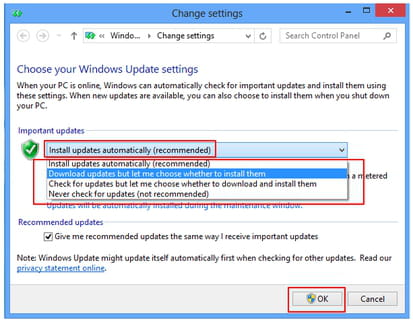
Végül kattintson az OK gombra.
Windows 7
Ha ki szeretné kapcsolni az automatikus frissítést a Windows 7-ben, kattintson a Start > Vezérlőpult > Windows frissítés gombra. Kattintson a Beállítások módosítása gombra. Ezután a Fontos frissítések alatti legördülő menüből válassza a Soha ne keressen frissítéseket (nem ajánlott) lehetőséget:
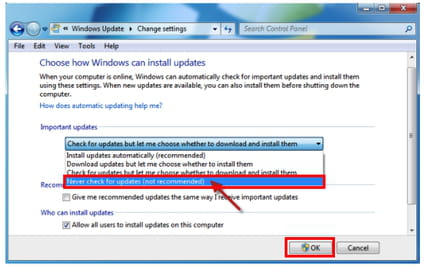
Végül kattintson az OK gombra.
Tovább
- Windows 10 Home és a Pro kiadás: melyik Windows 10 kiadás a megfelelő Önnek?
Fotó – 123rf.com